设置主板密码的方法:
1、开机按住Delete键,进入主板设置界面;
2、按左右方向键移动菜单到security,找到power-on secret选项;
3、进入后,就是设置密码的界面,输入后,按enter确认,主板密码就设置完成了!
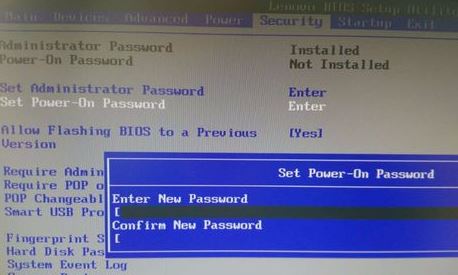
4、主板密码设置成功的开机界面,直接进入黑屏,会提示我们输入密码,如图:
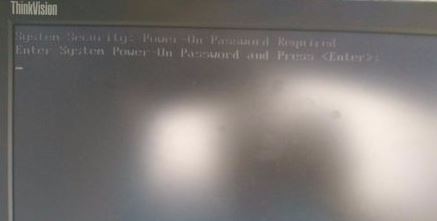
如果需要清除BIOS开机密码的话,可以通过对BIOS进行放电来清除BIOS密码以及BIOS设置,打开自己电脑的机箱,然后可以找到这里的主板CMOS电池。
设置系统开机密码的方法:
1、点击左下角“开始”菜单,找到“控制面板”进入电脑的“控制面板”;
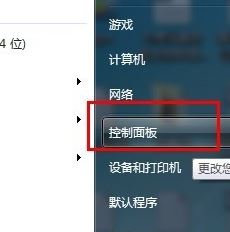
2、在控制面板中找到 “用户账户”图标,如截图:
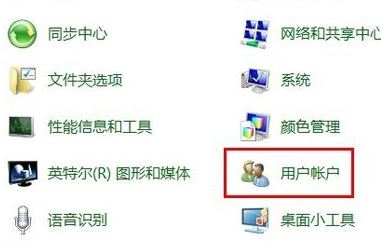
3、如下图所示,小编当前使用的win7旗舰版也是administrator管理员账户,在弹出的页面中,点击“为您的账号创建密码”;

4、如果要修改或者删除开机密码,可以回到设置开机密码的用户账户,然后点击更改密码 或者 删除密码即可。
以上便是winwin7小编给大家分享的winwin7分享设置电脑密码的方法!
上一篇:电脑全屏截图快捷键
下一篇:笔记本没有无线网络连接如何解决?